A continuación, sigue los procedimientos referidos al Configurador de dimensiones:
- Configurar las dimensiones con el Configurador de Dimensiones
- Cambiar la versión del Configurador de Dimensiones para actualizarlo
- Exportar e importar la configuración
- Cambios en el almacenamiento de los valores por defecto del sistema
- Observaciones
Configurar las dimensiones a través del Configurador de Dimensiones
Los cambios realizados por el Configurador de Dimensiones se enviarán a través de una actualización (después de la publicación), reemplazando la configuración de las dimensiones en el Promob de los usuarios.
Para acceder al Configurador de Dimensiones del plugin Catalog:
1. Abrir Promob.
2. Haga clic en la opción Configurador de Dimensiones.
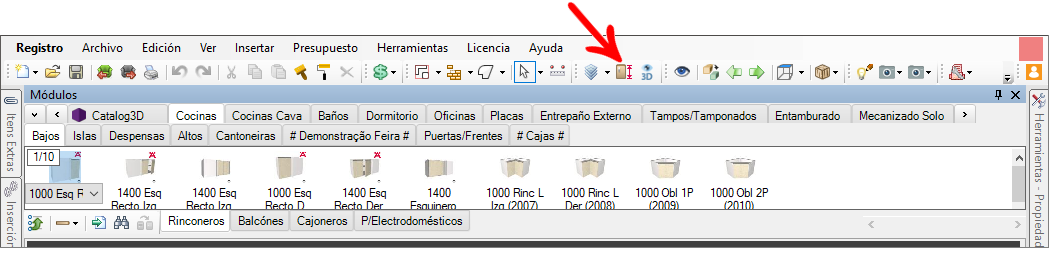
3. En la ventana que aparecerá, configure las dimensiones como desee.
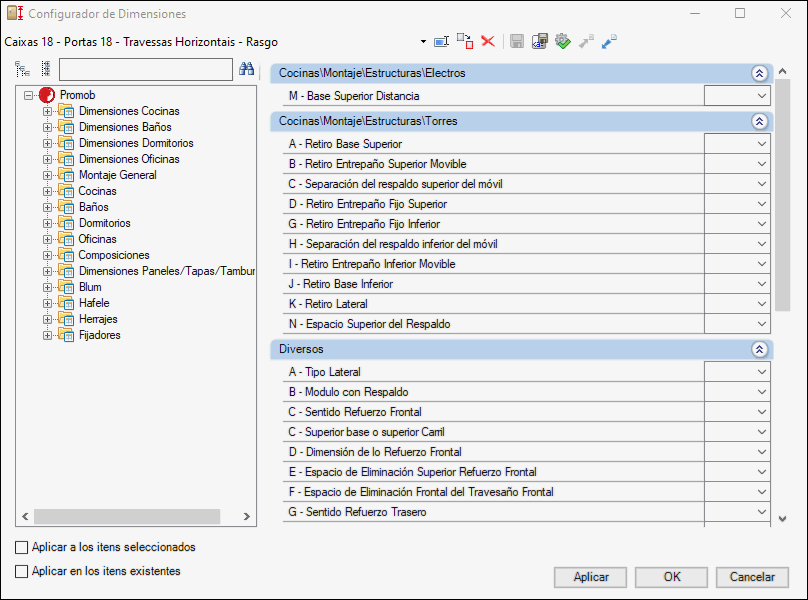
4. Cada vez que se modifique un ajuste, se duplicará y se dará la información (modificada) después del nombre del ajuste.
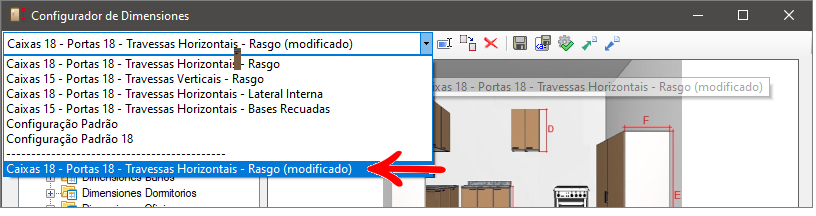
5. Para renombrar y eliminar la información modificada, haga clic en Renombrar:
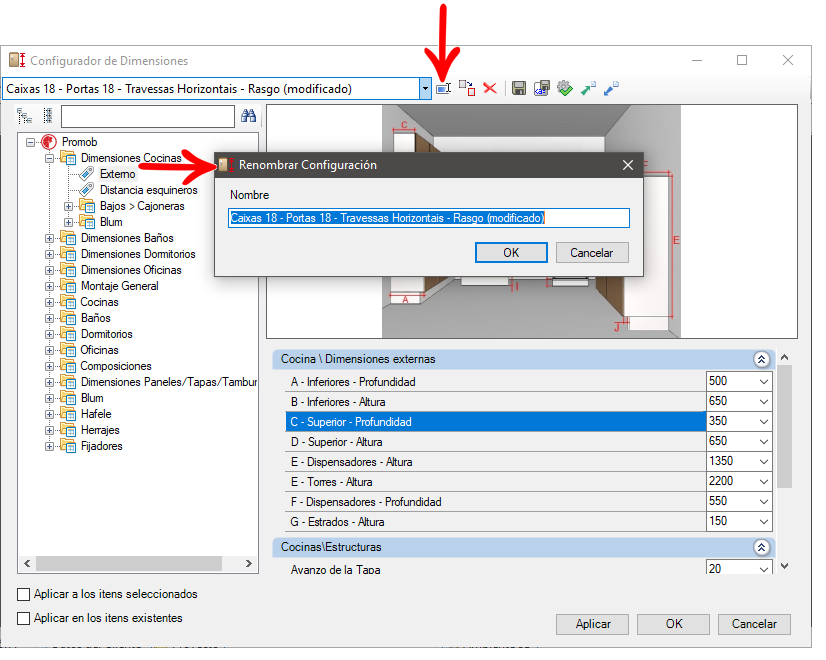
IMPORTANTE: al eliminar la información (modificada) del nombre de la configuración, ésta será sustituida por el mismo nombre.
Cambiar la versión del Configurador de Dimensiones para la actualización
Después de actuar todos los cambios necesarios, y sustituir las configuraciones, debe cambiar la versión del configurador antes de publicar el sistema, de lo contrario el cliente no recibirá los cambios realizados en el configurador.
Hay dos formas de cambiar la versión del configurador, la más adecuada es directamente a través del configurador y la ventana de atributos.
Cambio de versión por el configurador:
1. Abra el configurador y haga clic en Cambiar versión.
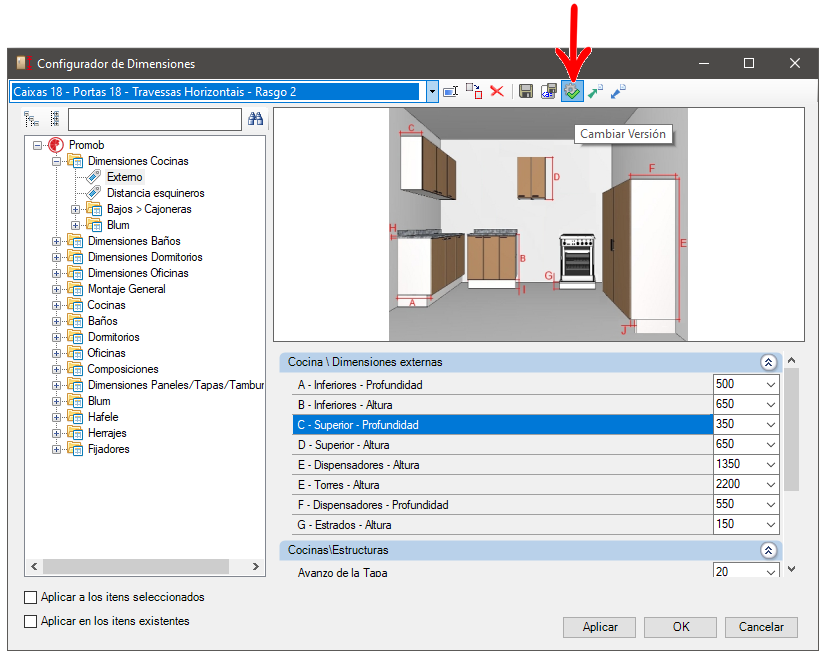
2. Ingrese el valor de la nueva versión y haga clic en OK.
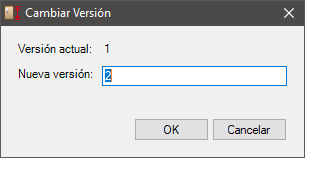
Cambio de versión a través del editor de atributos:
1. Haga clic en el menú Registro - Sistema - Atributos.
2. En el Editor de atributos, seleccione el archivo sugestaoctrl.attributes. Introduzca la versión del archivo que almacena la configuración de los atributos.
IMPORTANTE: utilice sólo caracteres numéricos.
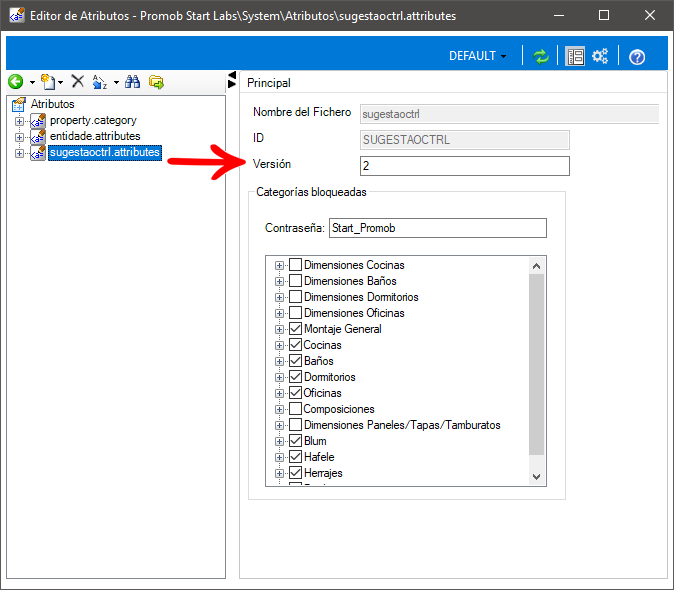
3. Después de realizar los cambios, haga clic en el icono de actualización para aplicar los cambios.
Una vez realizados todos los cambios y modificada la versión del configurador, publique el sistema con normalidad.
Exportar e importar la configuración
Exportar
Si necesita exportar alguna configuración del configurador, siga los pasos que se indican a continuación:
1. Abra el Configurador de Dimensiones.
2. Realice los cambios necesarios y, antes de renombrar o guardar la configuración, haga clic en Exportar.
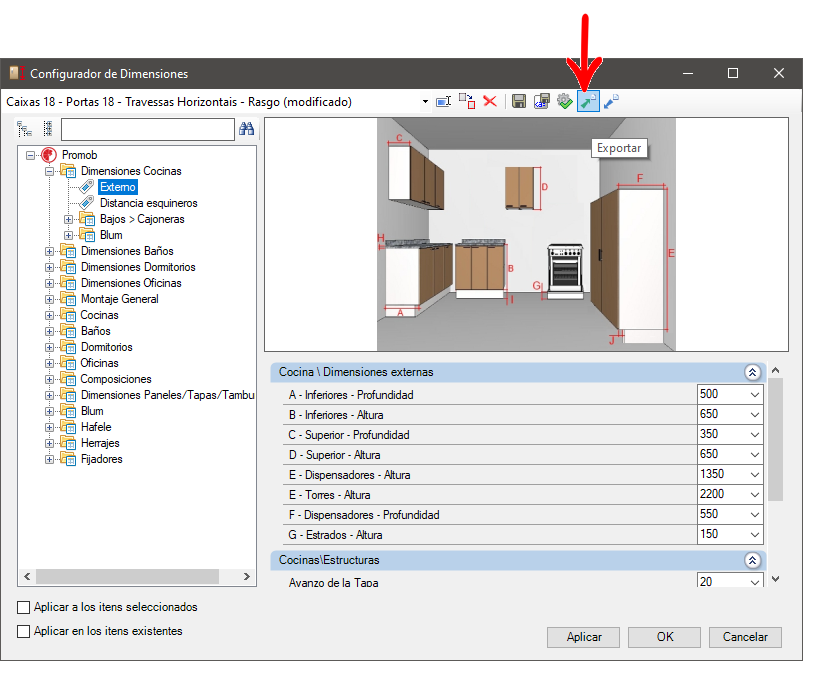
3. Selecciona la carpeta donde quieres guardar la configuración, dale un nombre al archivo y guárdalo.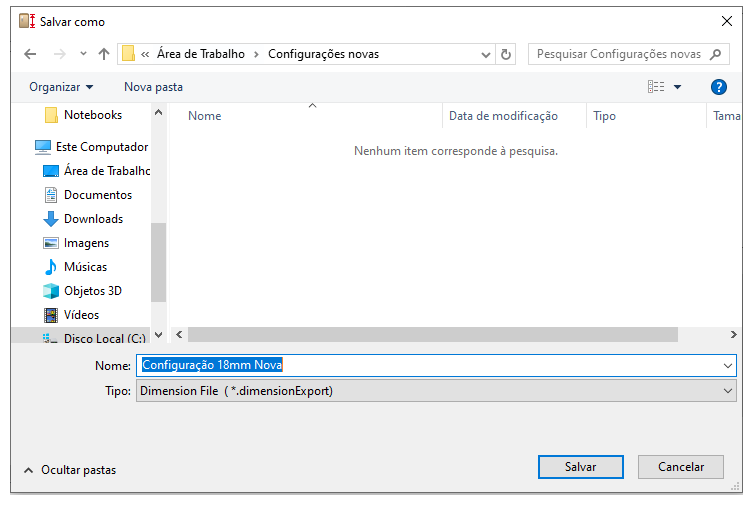
4. Si todo está bien, aparecerá el siguiente mensaje.
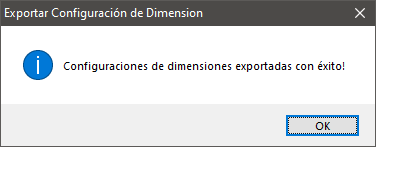
Importar
Para importar una configuración, siga los siguientes pasos:
1. Abra el configurador y haga clic en Importar.
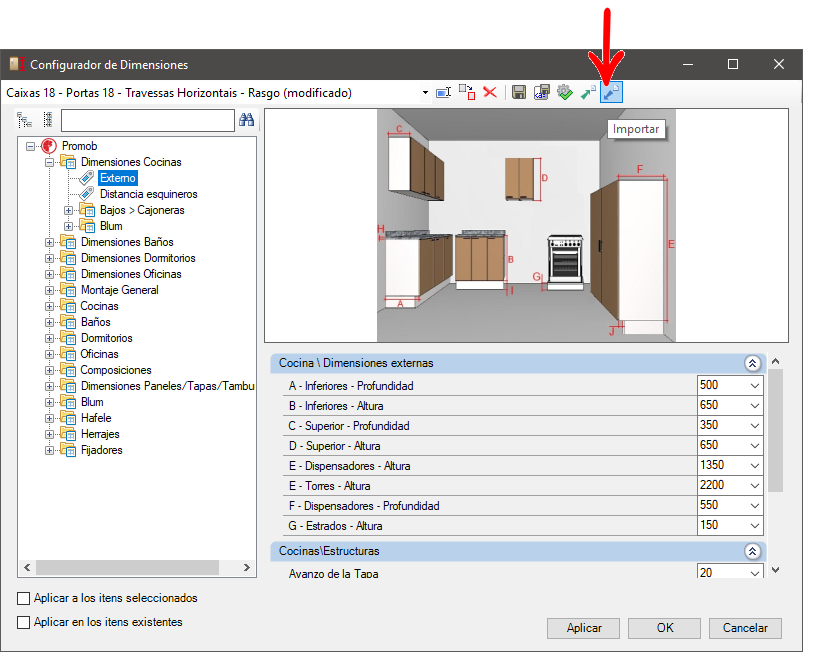
2. Seleccione la ubicación donde se encuentran los nuevos ajustes y haga clic en Abrir.
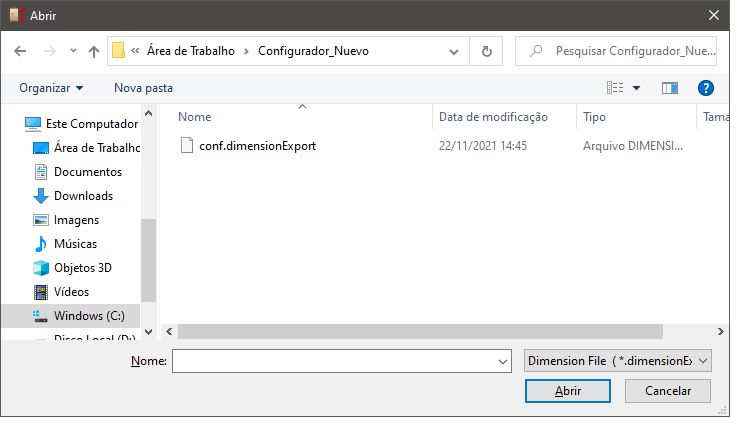
3. Cambie el nombre de la configuración si es necesario y haga clic en OK.
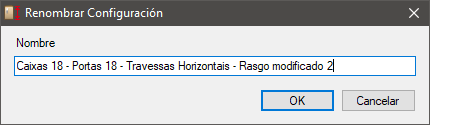
Cambios en el almacenamiento de los valores por defecto del sistema
Existen dos opciones para guardar los valores por defecto en el Configurador de Dimensiones: la opción Guardar Configuración y la opción Guardar Valores por Defecto. Ambos se encuentran en el menú superior del Configurador de Dimensiones, junto a los ajustes existentes:
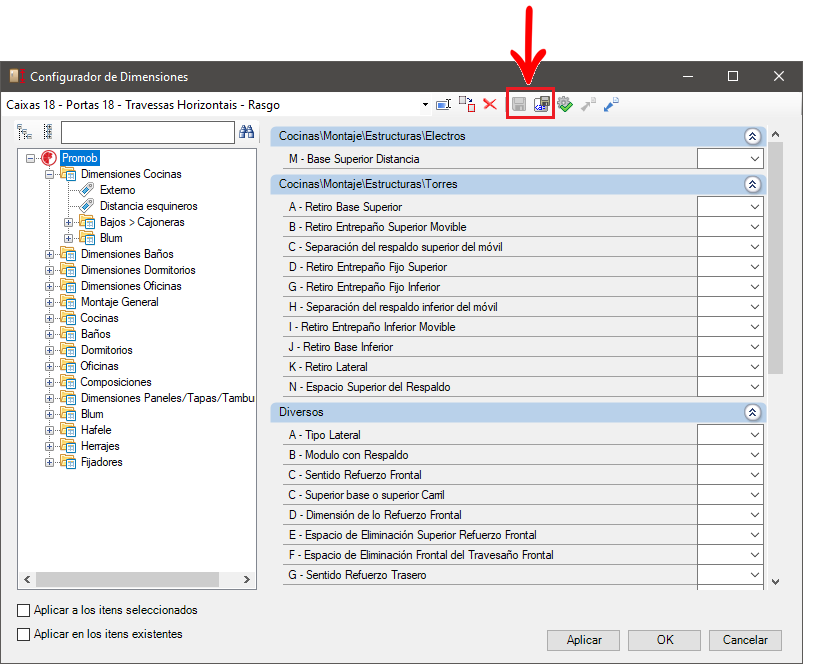
Guardar la configuración
1. Al hacer clic en el botón Guardar configuración, todos los cambios se guardarán localmente, es decir, dentro de la carpeta del sistema utilizado. Esto significa que estos ajustes sólo se guardarán en este sistema, en el ordenador donde se hicieron los cambios.

IMPORTANTE: el botón de guardar la configuración sólo se habilita después de haber realizado alguna modificación en la configuración por defecto.
Guardar valores predeterminados
1. Junto al botón de Guardar Configuración, hay un botón llamado Guardar Valores por Defecto, es decir, las modificaciones se guardan directamente en el Sistema de Promob, dentro del Editor de Atributos, y se publicarán como cambios en la próxima publicación.

2. Al guardar los ajustes como valor por defecto de sus respectivos atributos, aparecerá un mensaje confirmando el cambio.
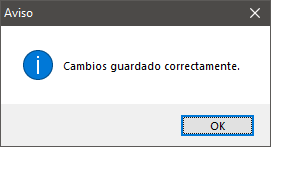
IMPORTANTE: Como es posible cambiar los valores del Configurador de Dimensiones tanto en el Promob Catalog como en el Promob utilizado en las tiendas, se creó un tercer botón, llamado Cambiar Versión.
El botón Cambiar versión mostrará la versión actual del Configurador de Dimensiones y le permitirá crear una nueva versión. Esta nueva versión se utilizará para sobrescribir los ajustes guardados localmente en los ordenadores de los diseñadores y usuarios de Promob, guardando los nuevos valores por defecto.
Por lo tanto, si se utiliza el botón Guardar valores predeterminados para guardar las modificaciones requeridas por la fábrica, y éstas deben ser transmitidas a los usuarios, será necesario cambiar la versión del archivo a través del botón Cambiar versión antes de publicar el sistema, con el fin de estar seguros de que los valores se sobrescribirán incluso si hay cambios locales realizados en el Configurador de Dimensiones del usuario.
Observaciones:
- Si se modifica una configuración predeterminado del sistema, pero no se guarda, los valores modificados se guardarán en la carpeta Local, con el mismo nombre que la configuración original y añadiendo el término "(modificado) " al final.
- Al seleccionar una configuración por defecto del sistema, se cargarán los valores del sistema y no los de la carpeta local.
- Los ajustes situados debajo de la línea de puntos son los ajustes de valores definidos por el usuario y guardados en la carpeta Local.